Podrobné pokyny na odomknutie počítača v prípade, že sa stanete obeťou takzvaného banneru, informuje vás, že váš počítač je uzamknutý. Zvažuje sa niekoľko bežných spôsobov (možno je to najefektívnejšie vo väčšine prípadov editovanie registra systému Windows).
Ak sa banner zobrazí bezprostredne po obrazovke systému BIOS pred naštartovaním systému Windows, potom riešenia v novom článku Ako odstrániť banner
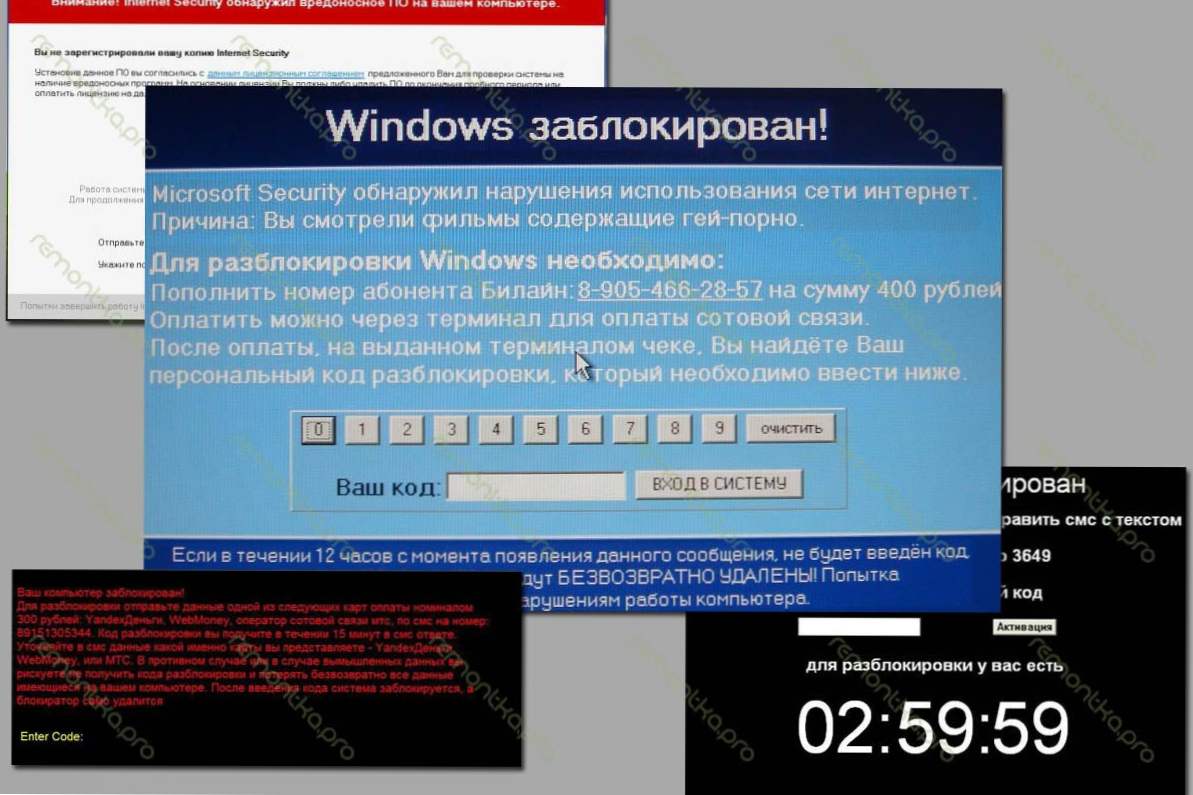
Banner na pracovnej ploche (kliknite pre zväčšenie)
Všeobecné informácie
Takýto útok ako sms bannery vydierania je jedným z najčastejších problémov pre dnešných užívateľov - hovorím to ako osoba, ktorá sa zaoberá opravou počítačov doma. Predtým, než začnem hovoriť o spôsoboch, ako odstrániť banner SMS, uvediem niekoľko bodov všeobecnej povahy, ktoré môžu byť užitočné pre tých, ktorí s tým po prvýkrát čelia.
Takže v prvom rade pamätajte:- Nemusíte posielať žiadne peniaze na žiadne číslo - v 95% prípadov to nepomôže, nemali by ste tiež posielať SMS na krátke čísla (aj keď sú stále menej a menej bannery s podobnou požiadavkou).
- spravidla v texte okna, ktoré sa objaví na pracovnej ploche,sú zmienky o tom, aké hrozné dôsledky vás očakávajú, ak neposlúchnete a urobíte svoju vlastnú vec: odstránenie všetkých údajov z počítača, trestné stíhanie atď. - nemali by ste veriť nič, čo je napísané, to všetko je zamerané len na skutočnosť, že nepripravený používateľ, bez porozumenia, išiel rýchlo na platobný terminál na miesto 500, 1000 alebo viac rubľov.
- Pomôcky, ktoré vám umožňujú získať kód odomknutia veľmi často neviete, tento kód - jednoducho preto, že nie je uvedený v banner - tam je okno pre zadanie odomknúť kód, ale neexistuje žiadny kód sám: podvodníci nemusia komplikovať svoje životy a zabezpečiť odstránenie ich vydieranie SMS získajte svoje peniaze.
- ak sa rozhodnete obrátiť na špecialistov, môžete sa stretnúť s nasledujúcimi problémami: niektoré spoločnosti, ktoré poskytujú počítačovú pomoc, ako aj individuálni majstri, budú trvať na tom, že musíte preinštalovať systém Windows, aby ste odstránili banner. To nie je prípad, preinštalovanie operačného systému sa v tomto prípade nevyžaduje a tí, ktorí tvrdia inak, nemajú dostatočné zručnosti a používajú opätovnú inštaláciu ako najjednoduchší spôsob riešenia problému.nevyžadujú; alebo sú nastavené na získanie veľkého množstva peňazí, pretože cena takejto služby, ako je inštalácia operačného systému, je vyššia ako odstránenie banneru alebo spracovanie vírusov (okrem toho niektorí účtujú osobitné náklady na ukladanie používateľských údajov počas inštalácie).
Ako odstrániť banner - video inštrukcie
Toto video jasne ukazuje, ako najúčinnejší spôsob odstránenia banneru ransomware pomocou programu Windows Registry Editor v núdzovom režime. Ak niečo z videa zostane, nie je jasné, potom je rovnaká metóda podrobne opísaná v textovom formáte s obrázkami.
Odstránenie bannera pomocou registra
(nevhodné v zriedkavých prípadoch, keď sa zobrazí hlásenie ransomware pred načítaním systému Windows, tj bezprostredne po inicializácii v systéme BIOS, bez toho, aby sa pri načítaní zobrazovalo logo Windows, zobrazí sa bannerový text)
Okrem vyššie popísaného prípadu táto metóda funguje takmer vždy. Dokonca aj vtedy, keď ste noví pri práci s počítačom, nebojte sa - jednoducho postupujte podľa pokynov a všetko bude fungovať.
Najprv musíte vstúpiť do Editora databázy Registry systému Windows.Najjednoduchší a najspoľahlivejší spôsob, ako to urobiť, je spustenie počítača v núdzovom režime s podporou príkazového riadku. Ak to chcete urobiť: zapnite počítač a stlačte kláves F8, kým sa nezobrazí zoznam možností pre bootovacie režimy. V niektorých systémoch BIOS môže kláves F8 vyvolať ponuku s možnosťou výberu disku na zavedenie - v tomto prípade vyberte hlavný pevný disk, stlačte kláves Enter a hneď za ním - znova F8. Zvoľte už uvedený - bezpečný režim s podporou príkazového riadku.

Zvoľte bezpečný režim pomocou podpory príkazového riadku
Potom počkajeme na načítanie konzoly s návrhom zadávania príkazov. Zadajte: regedit.exe a stlačte Enter. V dôsledku toho by ste mali vidieť pred vami regedit editor Registry systému Windows. Register systému Windows obsahuje systémové informácie vrátane údajov o automatickom spustení programov pri spustení operačného systému. Niekde tam sme zaznamenali sami seba a náš banner a teraz ho nájdeme a odstránime.
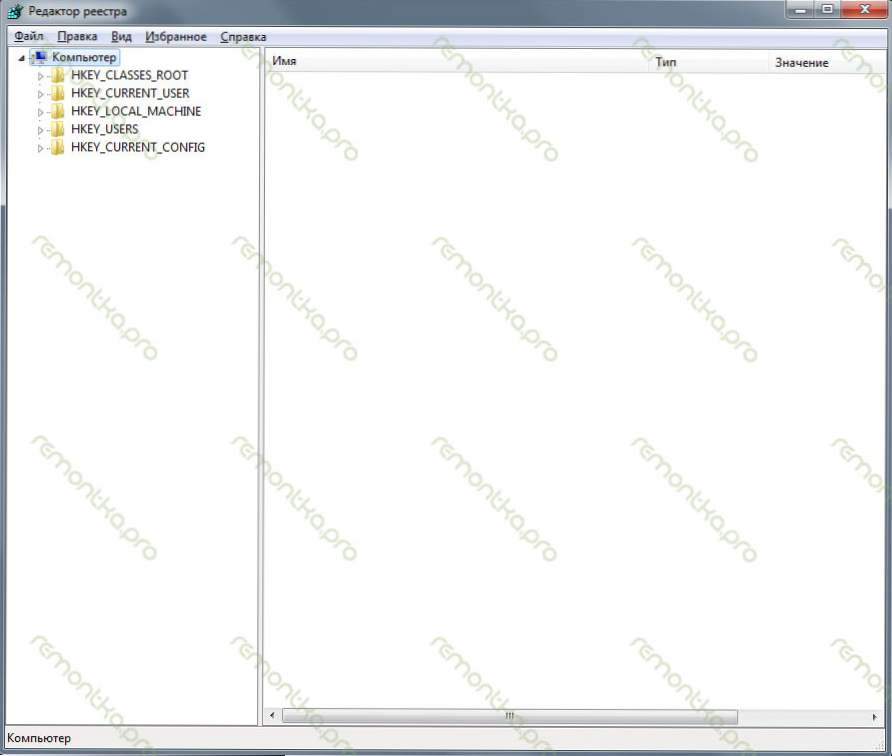
Pomocou editora databázy Registry odstráňte banner
Vľavo v editore registra sa nachádzajú priečinky s názvom sekcie. Musíme skontrolovať, že na tých miestach, kde sa takzvaný vírus môže zaregistrovať, nie sú žiadne iné záznamy, a ak sú tam, vymažte ich. Existuje niekoľko takýchto miest a musíte skontrolovať všetko. Začíname
Vstúpte HKEY_CURRENT_USER -> Softvér -> Microsoft -> Windows -> CurrentVersion -> Spustiť - vpravo uvidíme zoznam programov, ktoré sa spúšťajú automaticky pri načítaní operačného systému, ako aj cestu k týmto programom. Musíme odstrániť tie, ktoré vyzerajú podozrivo.
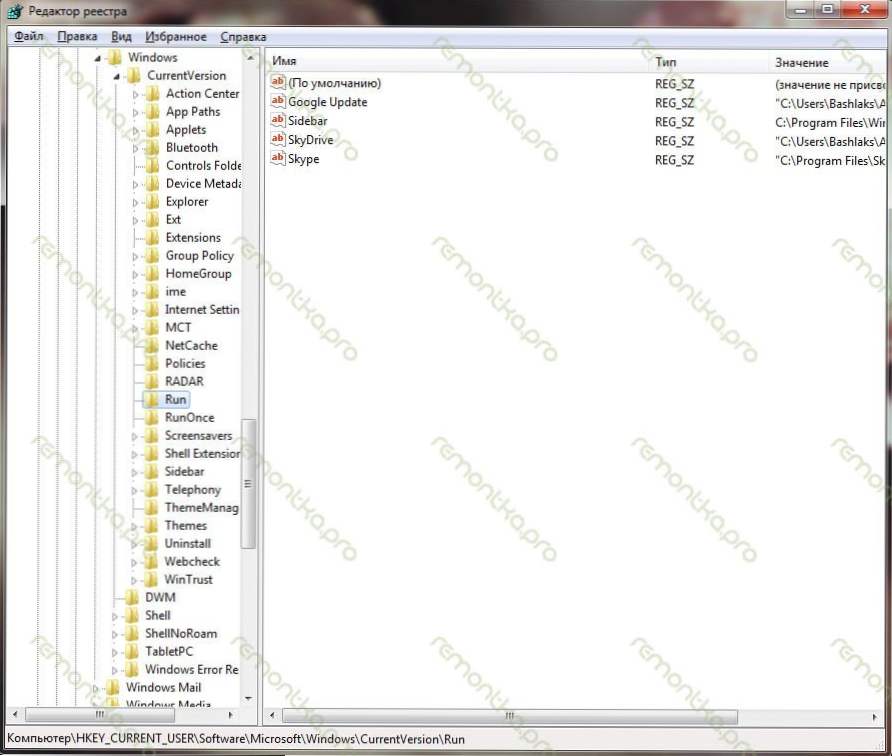
Možnosti spúšťania, na ktorých sa banner môže skryť
Spravidla majú mená pozostávajúce z náhodnej sady číslic a písmen: asd87982367.exe, ďalšou charakteristickou vlastnosťou je umiestnenie v priečinku C: / Documents and Settings / (podadresári sa môžu líšiť), môže to byť aj súbor ms.exe alebo iné súbory umiestnené v priečinkoch C: / Windows alebo C: / Windows / System. Tieto podozrivé položky databázy Registry by ste mali vymazať. Ak chcete urobiť, kliknite pravým tlačidlom myši na názov stĺpca podľa názvu parametra a zvoľte "odstrániť". Nebojte sa odstrániť niečo, čo nie je - to nič neohrozí: je lepšie odstrániť z neho viac neznámych programov, zvyšuje to nielen pravdepodobnosť, že medzi nimi bude banner, ale môže tiež urýchliť prácu vášho počítača v budúcnosti (niektoré Autoloading stojí veľa všetkého zbytočné a zbytočné, čo je dôvod, prečo počítač spomaľuje). Pri odstraňovaní parametrov by ste mali pamätať aj cestu k súboru, aby ste ho potom mohli vymazať.
Všetko z vyššie uvedeného je opakovanéHKEY_LOCAL_MACHINE -> Softvér -> Microsoft -> Windows -> CurrentVersion -> SpustiťV nasledujúcich častiach sa akcie mierne líšia:HKEY_CURRENT_USER -> Softvér -> Microsoft -> Windows NT -> CurrentVersion -> Winlogon, Tu je potrebné zabezpečiť, aby neexistovali žiadne parametre ako Shell a Userinit. V opačnom prípade odstráňte, nepatria tu.HKEY_LOCAL_MACHINE -> Softvér -> Microsoft -> Windows NT -> CurrentVersion -> Winlogon, V tejto časti sa musíte uistiť, že hodnota parametra USerinit je nastavená ako: C: \ Windows \ system32 \ userinit.exe a parameter Shell je nastavený na explorer.exe.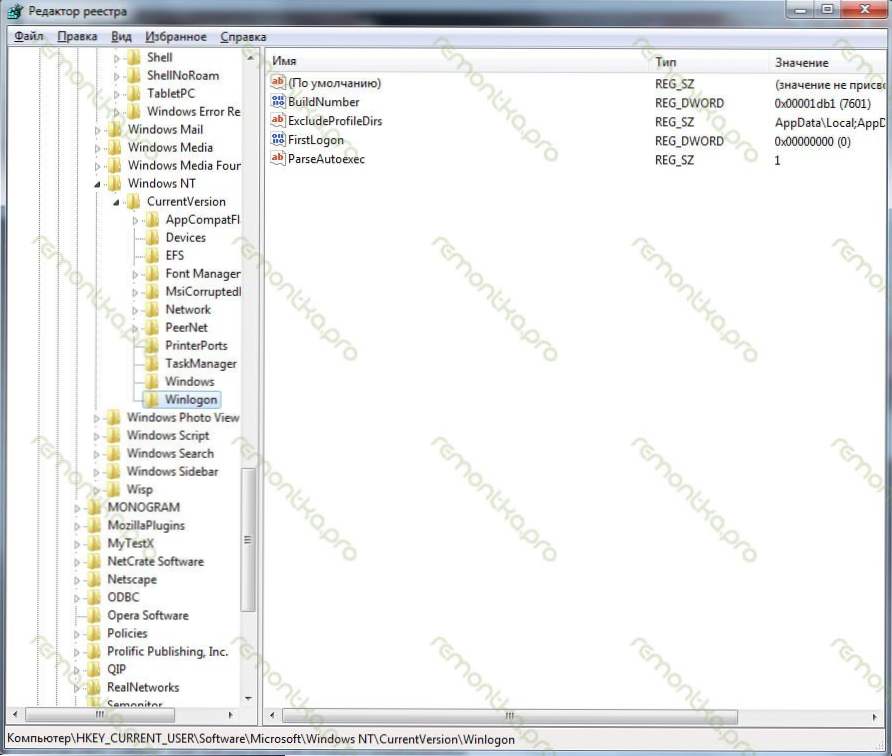
Winlogon pre aktuálneho používateľa by nemal mať parameter Shell
Vo všeobecnosti všetko. Teraz môžete zatvoriť editor databázy Registry, zadať program explorer.exe do príkazového riadku, ktorý je stále bez obsluhy (na počítači sa spustí plocha Windows), odstrániť súbory, ktorých umiestnenie sme zistili pri práci s registrom, reštartovať počítač v normálnom režime (pretože je teraz v bezpečí ). S veľkou pravdepodobnosťou bude všetko fungovať.
Ak sa nedá spustiť do núdzového režimu, môžete použiť akékoľvek Live CD, ktoré má editor databázy Registry, ako je Editor databázy Registry PE, a vykonať všetky vyššie uvedené operácie v ňom.
Banner odstraňujeme pomocou špeciálnych nástrojov.
Jedným z najúčinnejších nástrojov pre toto je Kaspersky Windows Unlocker. V skutočnosti robí to isté, čo môžete robiť ručne pomocou vyššie popísanej metódy, ale automaticky.Ak ho chcete použiť, musíte stiahnuť záchranného disku Kaspersky od oficiálneho, vypáliť obraz disku na prázdny disk CD (na uninfected počítači), a potom boot z vytvoreného disku a vykonávať všetky potrebné operácie. Použitie tohto nástroja, ako aj požadovaný obraz disku je k dispozícii http://support.kaspersky.ru/viruses/solutions?qid=208642240, Ďalší veľký a jednoduchý program, ktorý vám pomôže ľahko odstrániť banner, je tu popísaný.
Podobné produkty od iných spoločností:- Dr.Web LiveCD http://www.freedrweb.com/livecd/how_it_works/
- AVG Rescue CD http://www.avg.com/us-en/avg-rescue-cd-download
- Záchranný obrázok VBA32 záchrana http://anti-virus.by/products/utilities/80.html
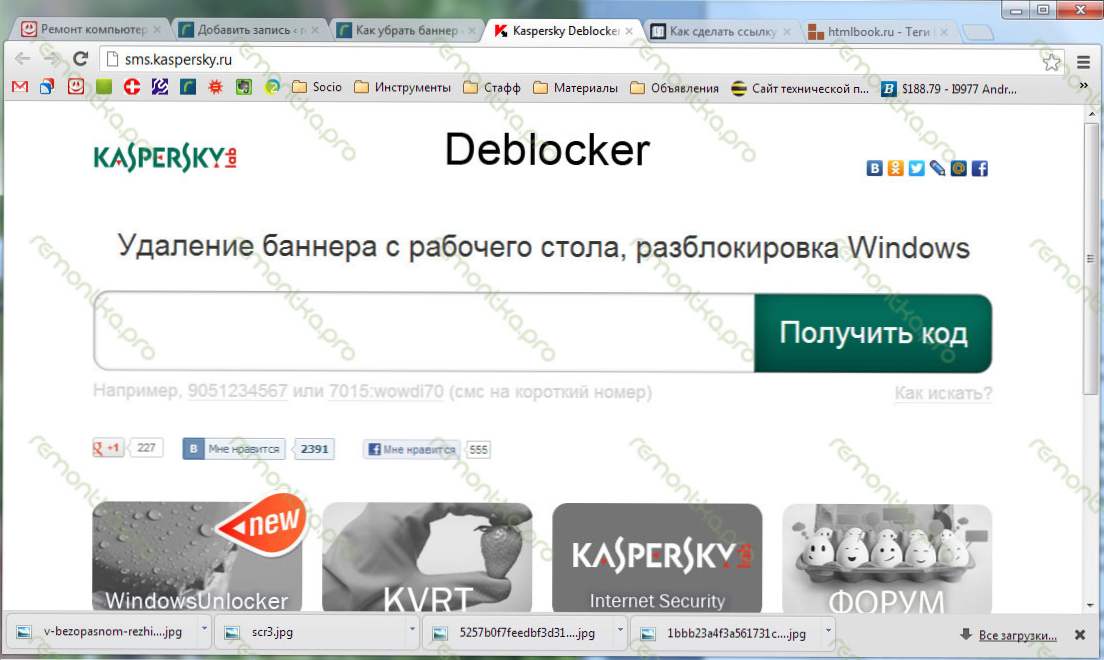
Kód sme zistili, aby sme mohli odomknúť systém Windows
Pred vložením systému Windows sa zobrazí banner
Je to vzácny prípad, kedy je odvzdušňovací načítaný ihneď po zapnutí počítača, čo znamená, že podvodné program bol naložený na hlavného zavádzacieho záznamu do MBR pevného disku. V takomto prípade nebude prístup do editora databázy Registry fungovať, navyše banner nie je načítaný odtiaľ. V niektorých prípadoch vám pomôže živé CD, ktoré si môžete stiahnuť z vyššie uvedených odkazov.
Ak máte nainštalovaný systém Windows XP, môžete opraviť bootový oddiel pevného disku pomocou inštalačného disku operačného systému. Ak to chcete urobiť, musíte z tohto disku zaviesť systém a po zobrazení výzvy vstúpiť do režimu obnovenia systému Windows stlačením klávesu R, vykonajte ho. V dôsledku toho by sa mal objaviť príkazový riadok. V ňom musíme vykonať príkaz: FIXBOOT (potvrďte stlačením tlačidla Y na klávesnici). Ak nie je váš disk rozdelený na niekoľko oddielov, môžete vykonať príkaz FIXMBR.
Ak nie je inštalačný disk alebo ak máte nainštalovanú inú verziu systému Windows, je možné opraviť MBR pomocou pomôcky BOOTICE (alebo iných nástrojov na prácu s bootovacími segmentmi pevného disku). Ak to chcete urobiť, stiahnite ho na internete, uložte ho na jednotku USB a spustite počítač z disku Live CD a spustite program z USB flash disku.
Zobrazí sa nasledovné menu, v ktorom musíte vybrať hlavný pevný disk a kliknúť na tlačidlo Spracovať MBR. V nasledujúcom okne vyberte požadovaný typ zavádzacieho záznamu (zvyčajne sa automaticky vyberie), kliknite na tlačidlo nainštalovať / Config a potom na tlačidlo OK. Po vykonaní všetkých potrebných akcií program reštartujte počítač bez LIve CD - všetko by malo fungovať ako predtým.












